¿Te gusta hacer y compartir videos para tus amigos en las redes sociales? ¿Eres un videobloguero profesional o simplemente un videógrafo aficionado apasionado? Cualquiera que sea el propósito que tengas en mente, producir videoclips para redes sociales a menudo requiere algún proceso de posproducción para suavizar el flujo de tu contenido y hacerlo más atractivo para tus espectadores objetivo. Por supuesto, ciertamente no querrás aburrir a tu audiencia con solo cabezas parlantes o con una compilación completa de largos clips sin editar de tu carpeta de videos.
Si eres principiante y te preguntas cómo hacer tus videos, o estás buscando excelentes opciones de aplicaciones para mejorar tus resultados, ¡este artículo es para ti! Seguramente existe una variedad de opciones, pero hemos filtrado las mejores opciones fáciles de usar que debes considerar. Y sí, cada uno de ellos tiene sus propias características únicas y ofertas de suscripción asequibles para que puedas aprovecharlos al máximo.
Promoción
Utilice este enlace para obtener un 30 % de descuento durante los primeros 3 meses
Una vez que te registras en la promoción, la pantalla de inicio te da la bienvenida con varios tipos de videos que puedes elegir según tu industria y propósito.
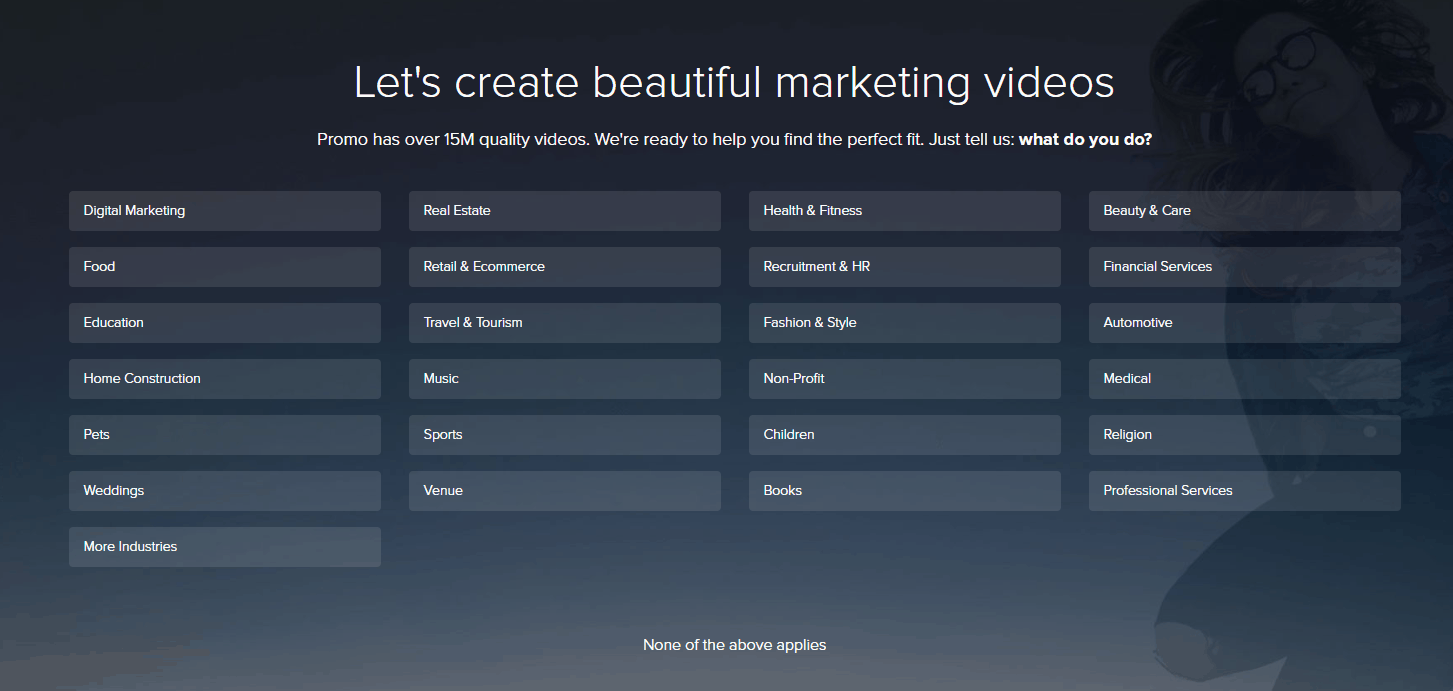
Luego, te encontrarás con varias subcategorías. Elegimos "Comida" y luego "Café" para nuestro ejemplo.
Inmediatamente accederá a la página web que muestra todas las plantillas disponibles, algunas de las cuales deben pagarse mediante una suscripción.
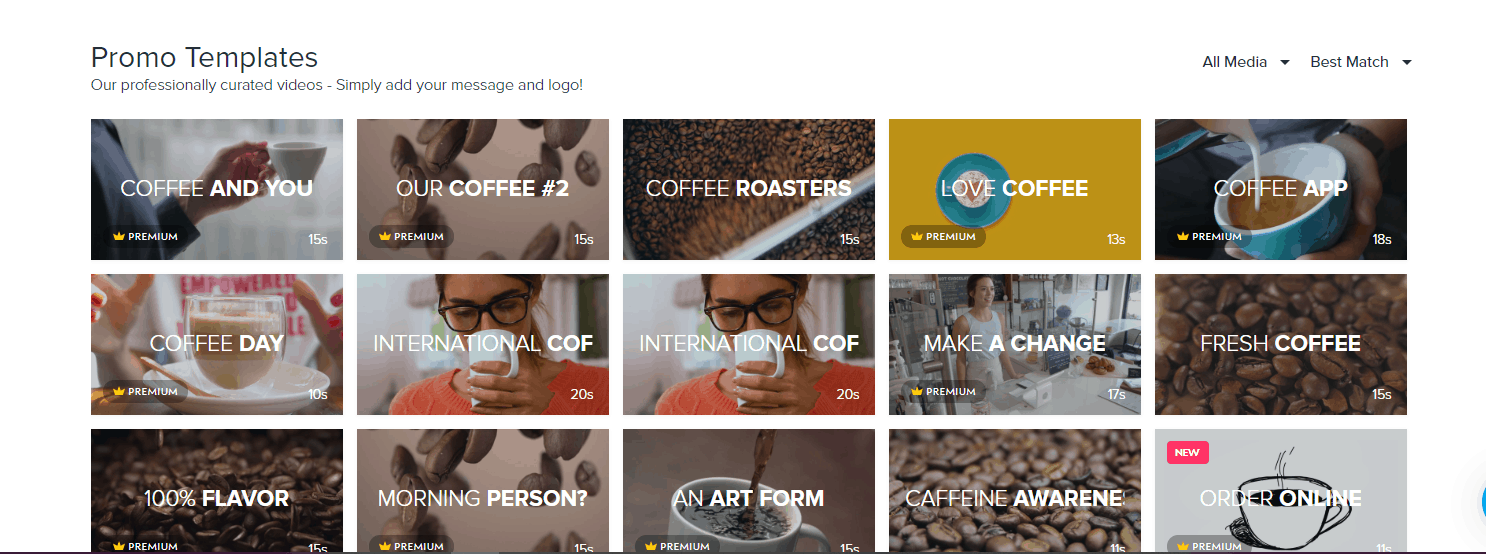
Cuando encuentre el que le guste, simplemente coloque el mouse sobre él y seleccione "personalizar".
Este editor lo guía a través del proceso: explica cómo editar un texto y luego lo lleva a elegir un estilo de texto y seleccionar sus fuentes, etc.
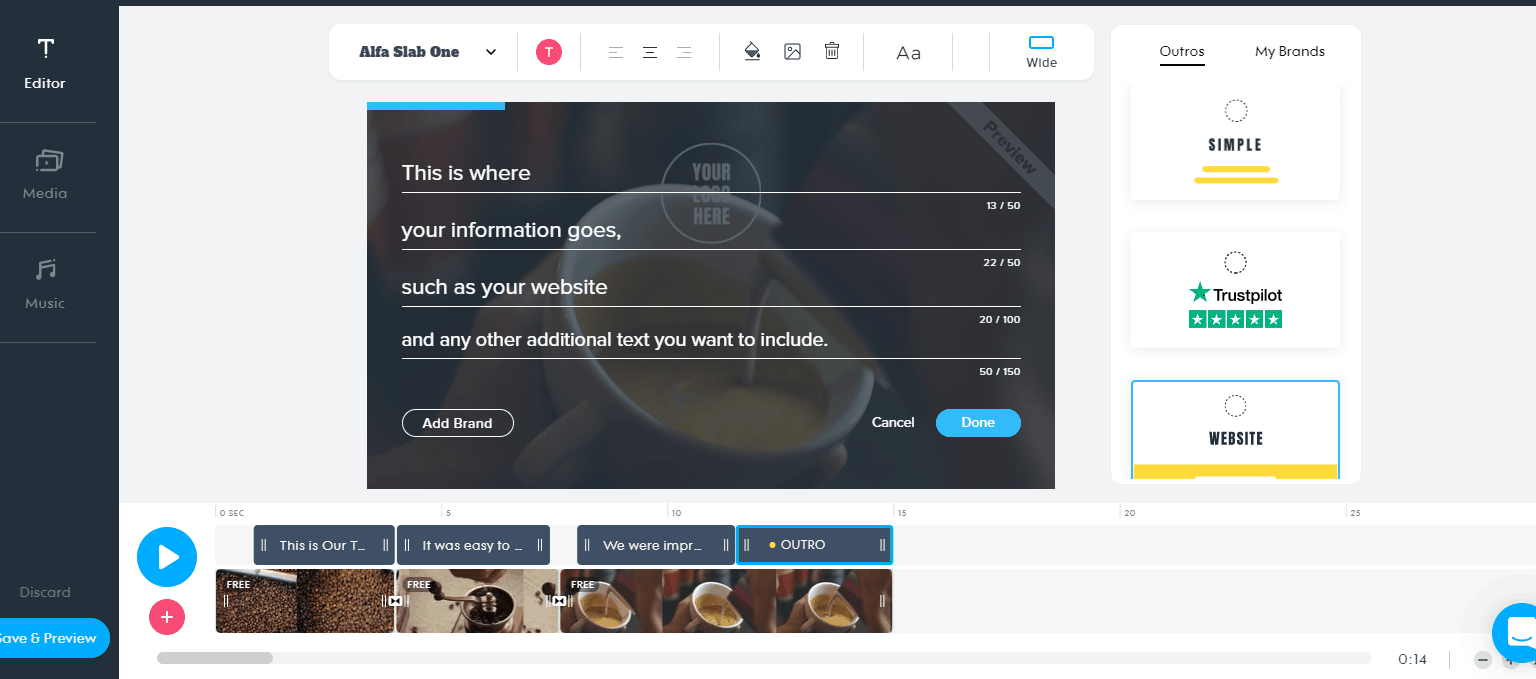
Estamos en el área “Outro” y esto incluye la información de su marca. Puede agregar su logotipo haciendo clic en el botón "Agregar marca". Sin embargo, deberías salir del editor para crearlo si aún no se ha creado ninguno. Por lo tanto, asegúrese de guardar su borrador antes de salir.
Una vez que haya terminado, puede reproducir el video para asegurarse de que se vea bien.
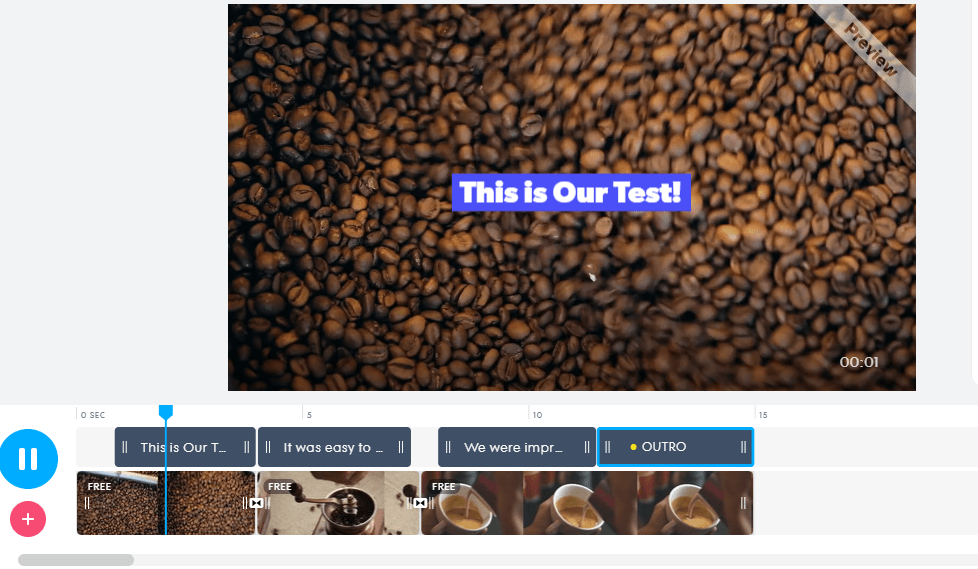
A medida que avanza en el proceso real, puede guardarlo y obtener una vista previa. También puedes publicarlo de inmediato si ya estás satisfecho con el resultado.
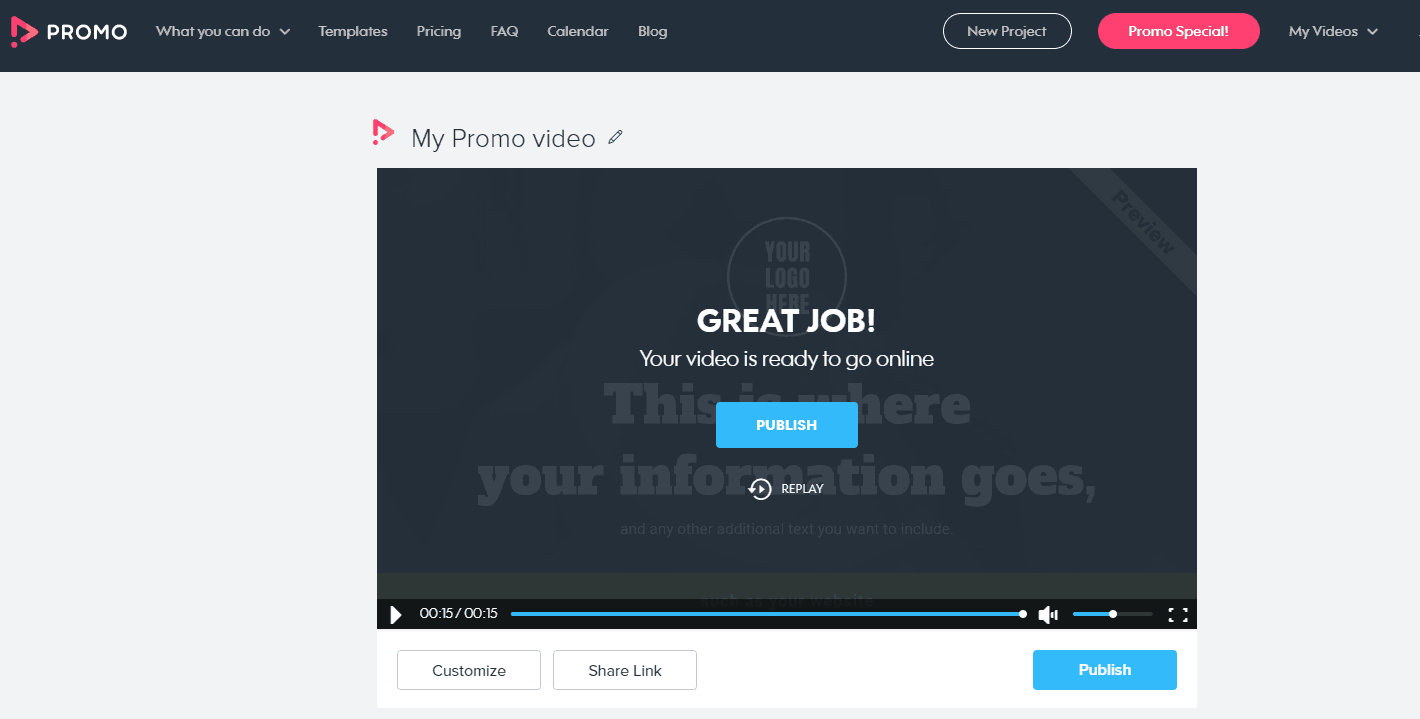
Si aún no estás listo para publicarlo, siempre puedes encontrarlo nuevamente en la pestaña "Mis videos". Simplemente coloque el mouse sobre las palabras y vea sus borradores y videos publicados al instante.
Si bien tienes una versión gratuita, solo está disponible durante dos meses. Luego, deberás elegir entre la versión básica, estándar o pro para continuar usando sus funciones.
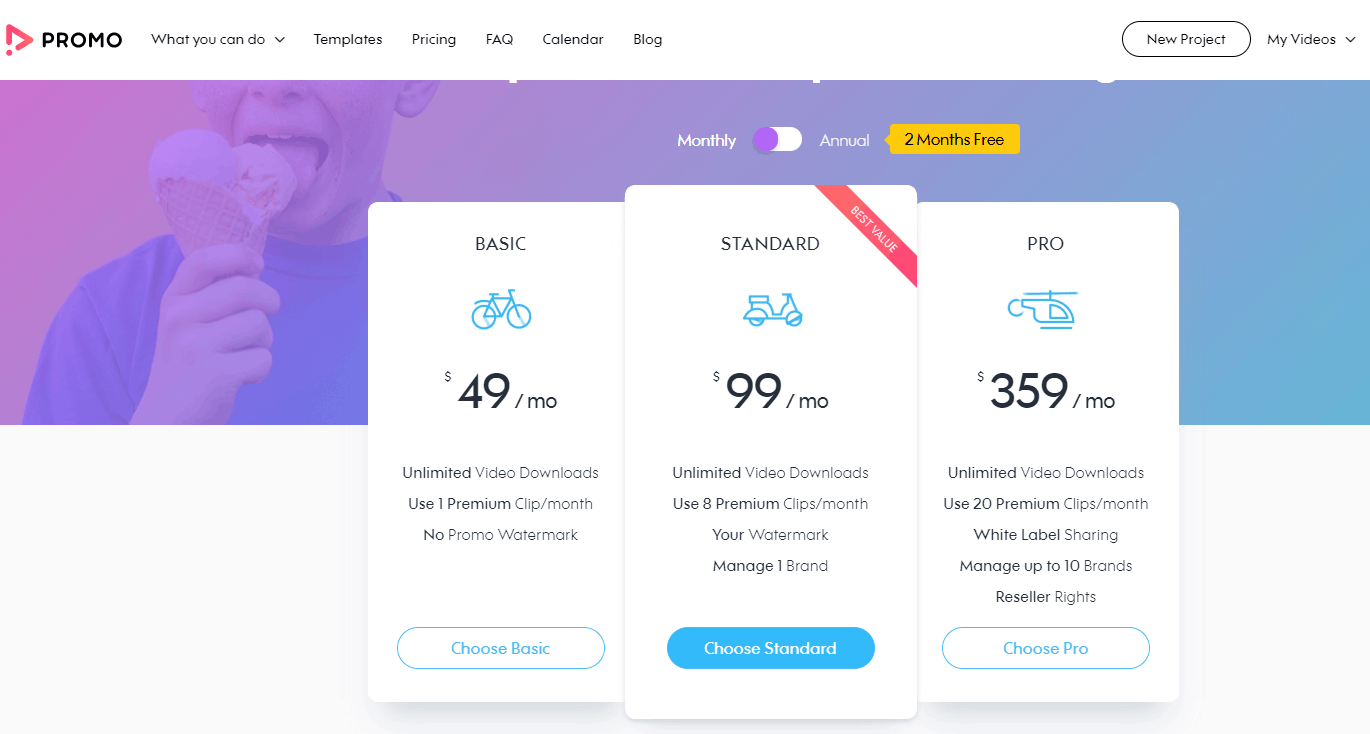
Canva
Canva ofrece increíbles diseños y plantillas preeditados que puedes usar según tu propósito. Si es una pequeña empresa, puede simplemente hacer clic en la opción y estará listo para continuar.
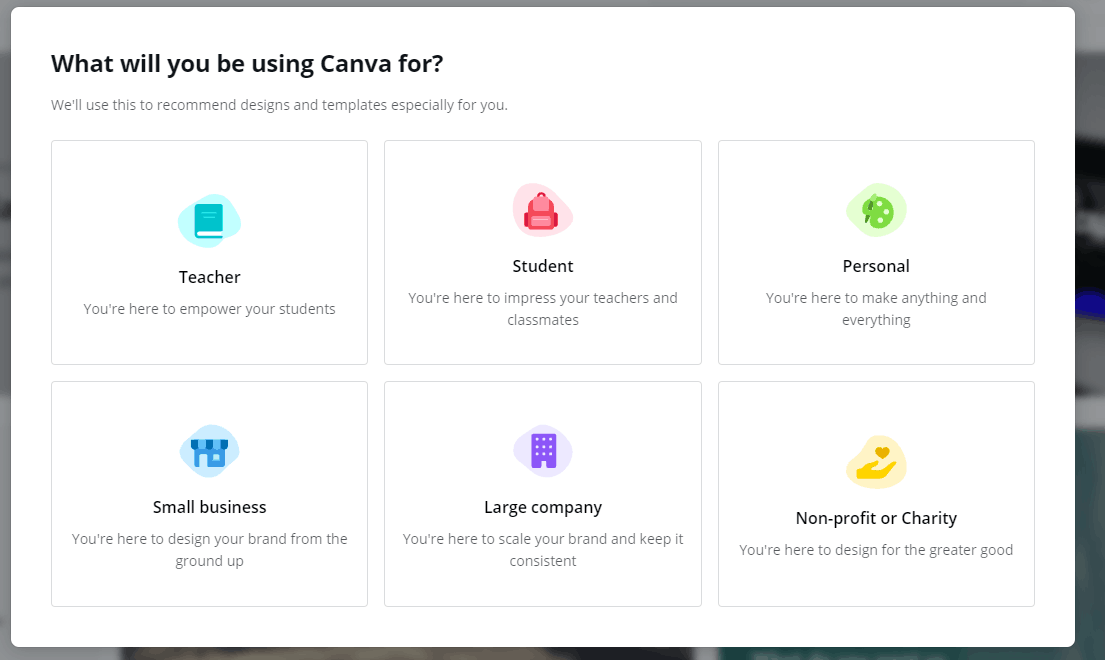
A los efectos de esta revisión, afirmaremos que es un uso personal, pero puede utilizarlo como blogger (pequeña empresa) o casi por cualquier otro motivo. quiero crear vídeos.
Es posible probar Canva Pro de forma gratuita, pero debes ingresar la información de tu tarjeta de crédito. Por lo tanto, sólo para esta revisión, utilizamos la versión básica gratuita.
Con Canva Pro tienes acceso a muchas cosas interesantes, como acceso gratuito a toda su biblioteca de imágenes y la posibilidad de cambiar el tamaño de las fotos con un solo clic.
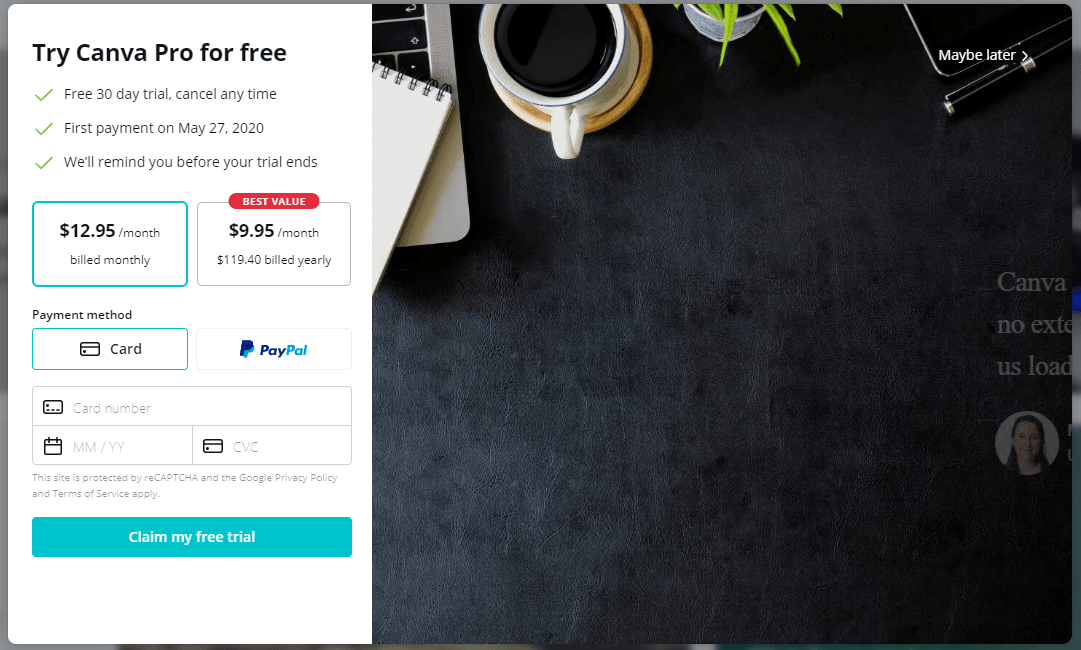
Una vez que haya elegido si probar o no la versión profesional (lo cual no hicimos), se le pedirá que comience su diseño. Puede buscar lo que desee o elegir entre las muchas opciones populares.
Por supuesto, puede comenzar con casi cualquier cosa, pero aquí nos centramos en los videos, por lo que pasamos rápidamente al área de plantillas de video.
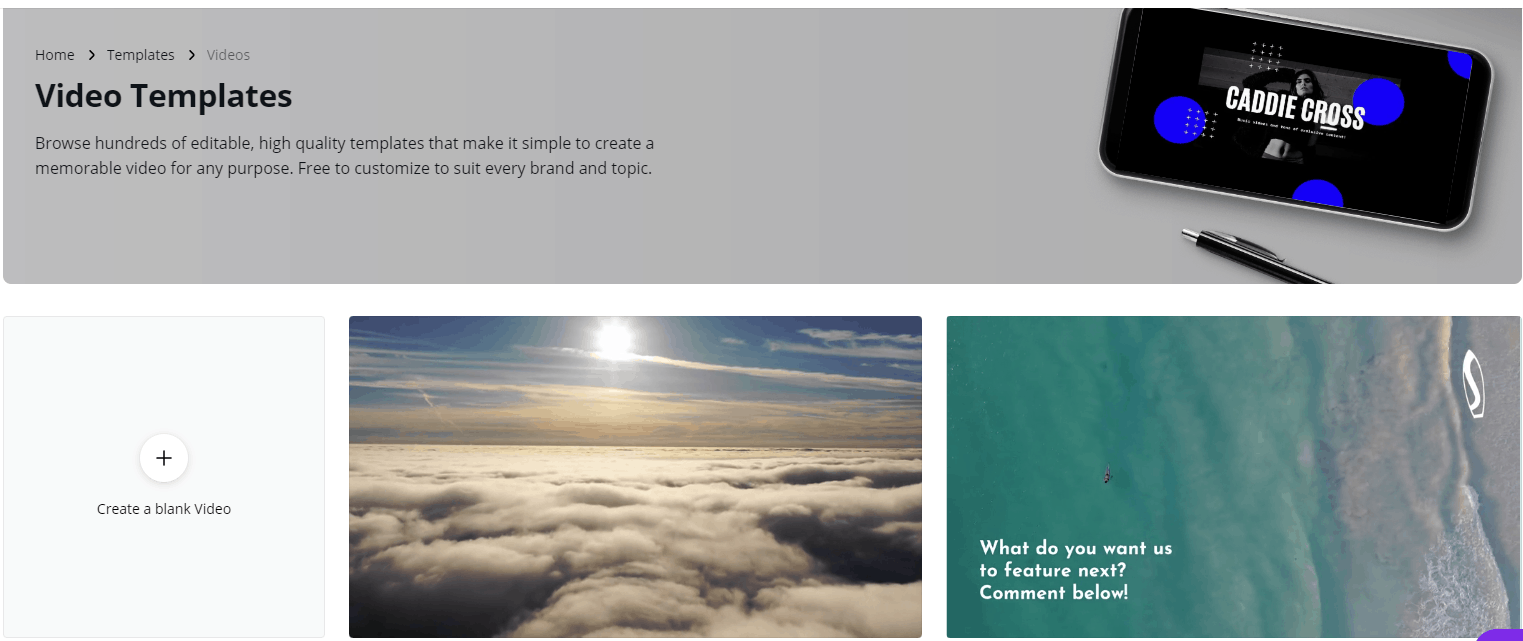
Inmediatamente, puedes ver que puedes crear un vídeo desde cero o elija entre una variedad de plantillas prediseñadas. Estos son completamente editables, por lo que puede personalizarlos para que se ajusten a sus necesidades específicas.
Elegimos trabajar con el vídeo de Swirling Stars para dar una idea de cómo funciona el editor.
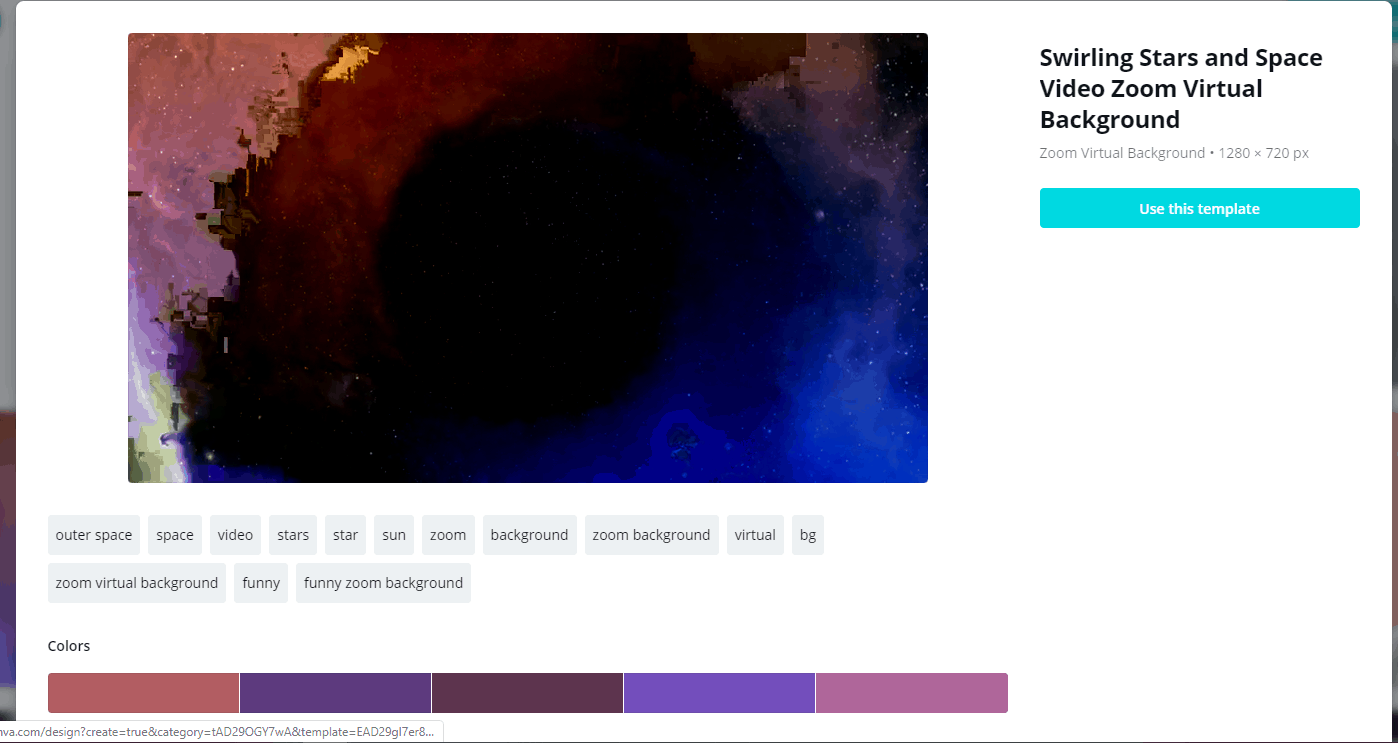
Aquí puedes elegir diferentes colores. Si está satisfecho, haga clic en el botón "usar esta plantilla".
Una vez que estés en la página del editor, puedes realizar cambios en el video agregando fotos, varios elementos y texto. Si agrega algo que decide que no desea, simplemente haga clic en el botón Deshacer o presione CTRL + Z en su teclado.
Una vez que hayas hecho eso, es hora de agregar texto.
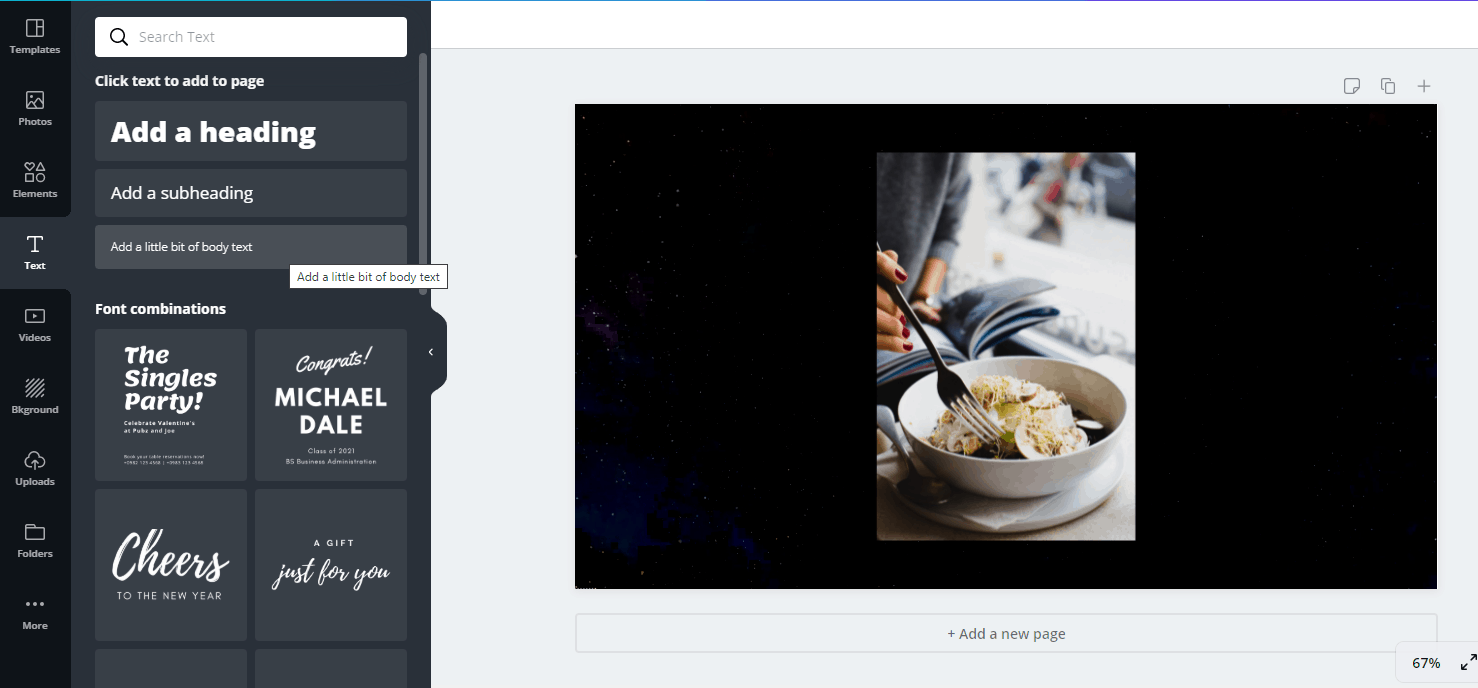
El primer paso es crear su texto escribiendo en los cuadros de texto de encabezado, subtítulo y cuerpo. Luego, podrás elegir la combinación de fuentes que más te guste.
En el ejemplo anterior, puedes ver que la foto de la ensalada está justo en el medio, pero ahí también va el texto. Por lo tanto, debes hacer clic en las palabras después de crearlas, presionar el signo más a la derecha y arrastrar el mouse para moverte.
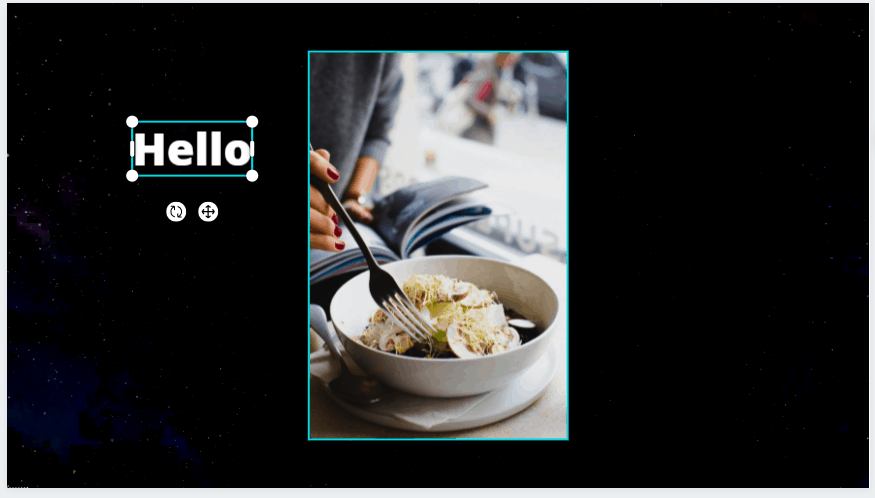
Ahora, una vez que haces clic en el cuadro del subtítulo, el cuadro de texto se coloca automáticamente debajo del encabezado. Puede mover esto por separado si lo desea, pero nosotros no lo haremos.
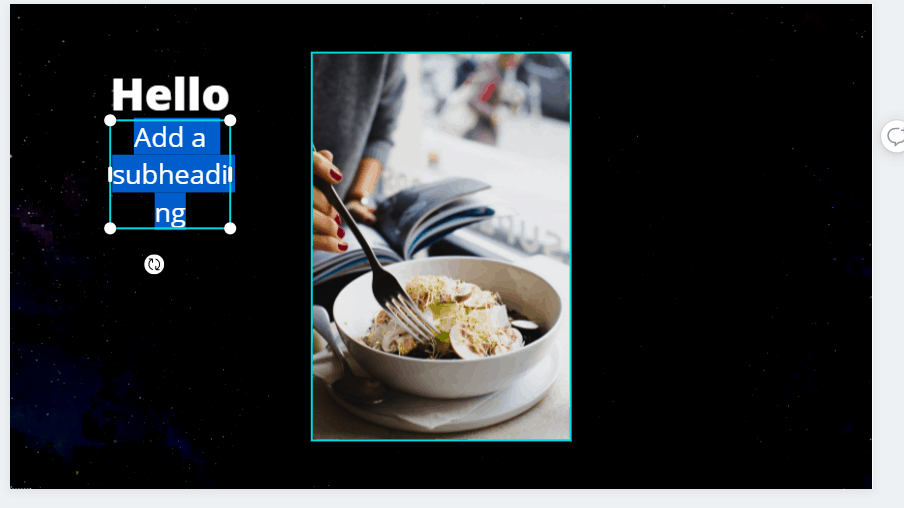
El color de texto predeterminado es el negro, que no funciona con este fondo. Sin embargo, puede hacer clic en el botón A con los colores debajo para cambiar el color. Lo vamos a dejar blanco.
Ahora es posible agregar más páginas al video o hacer comentarios. También puedes duplicar el vídeo o tirarlo a la basura e intentar otra cosa.
Cuando haya terminado, puede publicarlo, compartirlo o descargarlo a su computadora. Vea abajo:
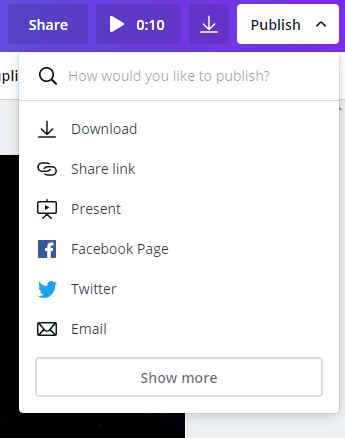
A continuación puedes ver el vídeo que creamos o al menos parte de él. Puede notar que cometimos un pequeño error y tuvimos dos partes de "esto es una prueba". No vamos a arreglarlo ya que fue solo una prueba, pero siempre puedes regresar y hacer cambios tantas veces como sea necesario.
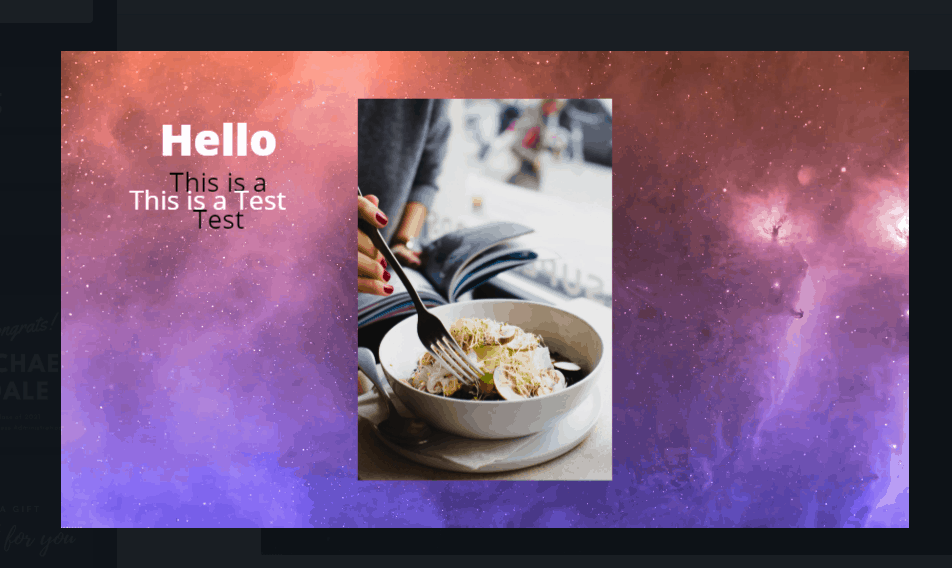
caja de movimiento
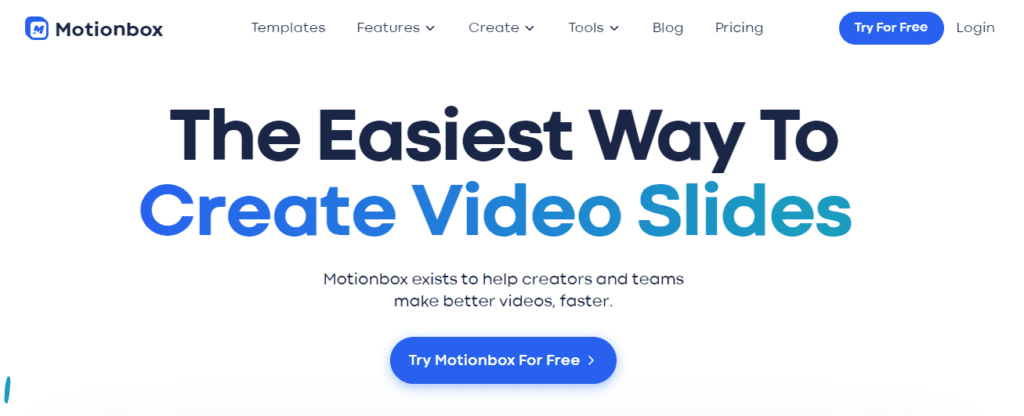
Motionbox existe para ayudar a los equipos a crear y colaborar en contenido de video y compartir ideas juntos en tiempo real. También ayude a los creadores y equipos a crear mejores videos y más rápido. Agrega texto animado, subtítulos automáticos, recorta videos y mucho más. Motionbox es una herramienta de edición de video en línea que permite a las personas crear fácilmente hermosos videos con un solo clic, agregar subtítulos y es GRATIS.
Crello
Crello es otra excelente herramienta de edición de vídeo. A continuación, puede ver cómo se ve cuando continúa con el registro. Lo bueno es que la empresa facilita que los visitantes se registren a través de Facebook o Google. Una vez que te hayas registrado, tendrás acceso a más de 30,000 plantillas para crear cosas, así como a 32,000 vídeos HD y 500,000 fotografías premium.
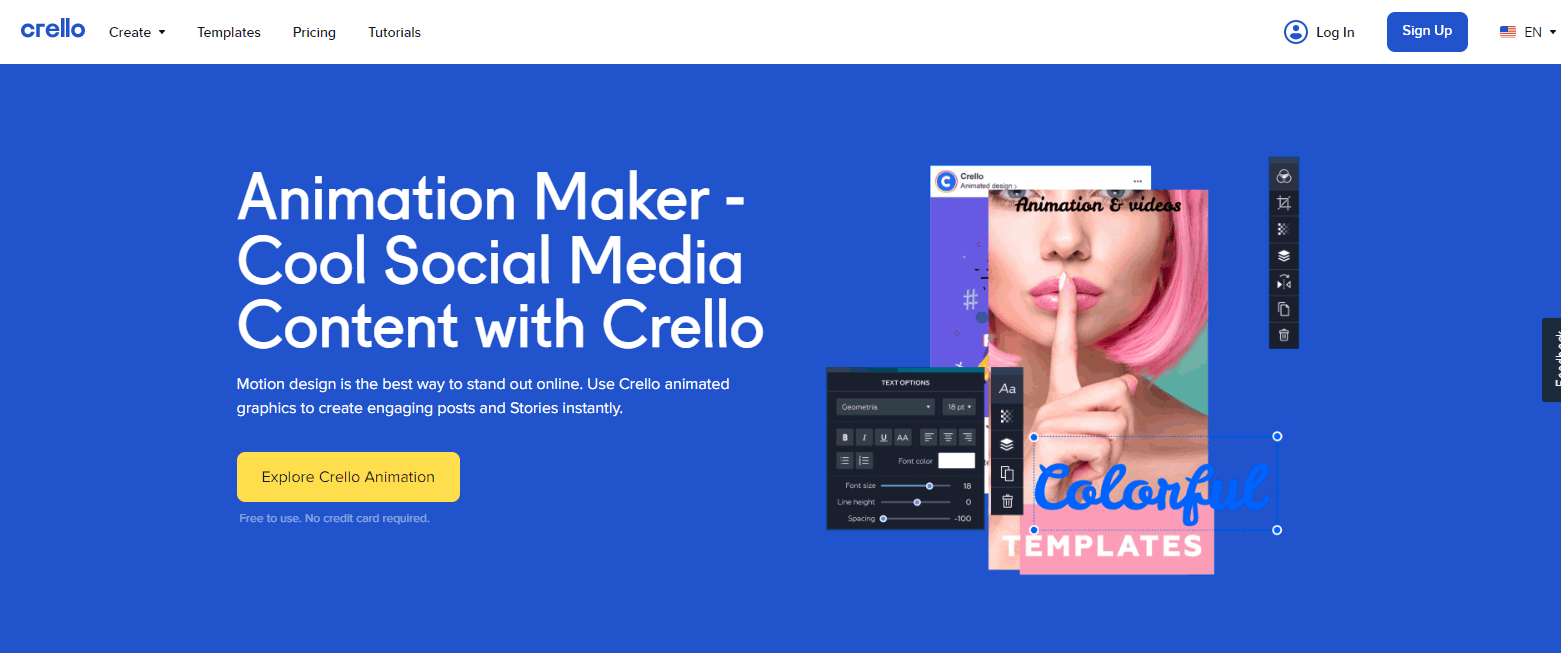
Puedes empezar usando el editor de forma gratuita, pero también existe una versión pro. Con él, tienes acceso a más plantillas, fotos premium, puedes tener equipos disponibles para trabajar en el diseño y tener cargas ilimitadas de imágenes y videos. El precio es de sólo $7.99 al mes, o puedes hacer el pago anual ($95.88) y ahorrar $24.
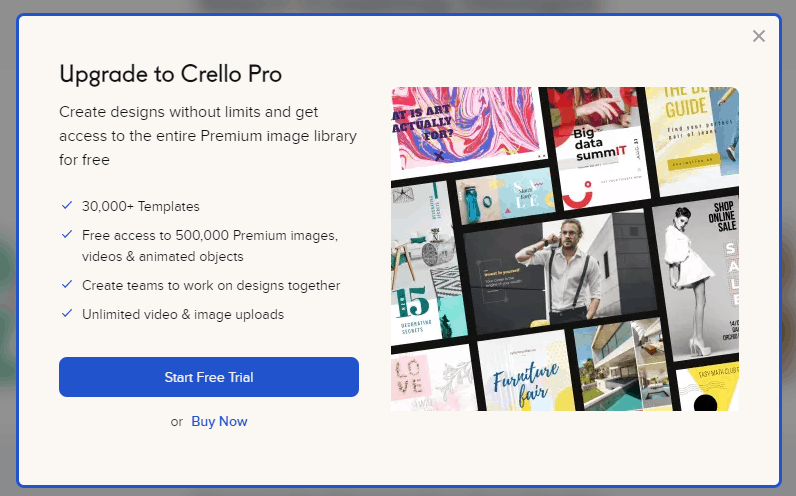
Como nos centramos en los editores de vídeo, aquí elegiremos entre muchas opciones. Éstas incluyen:
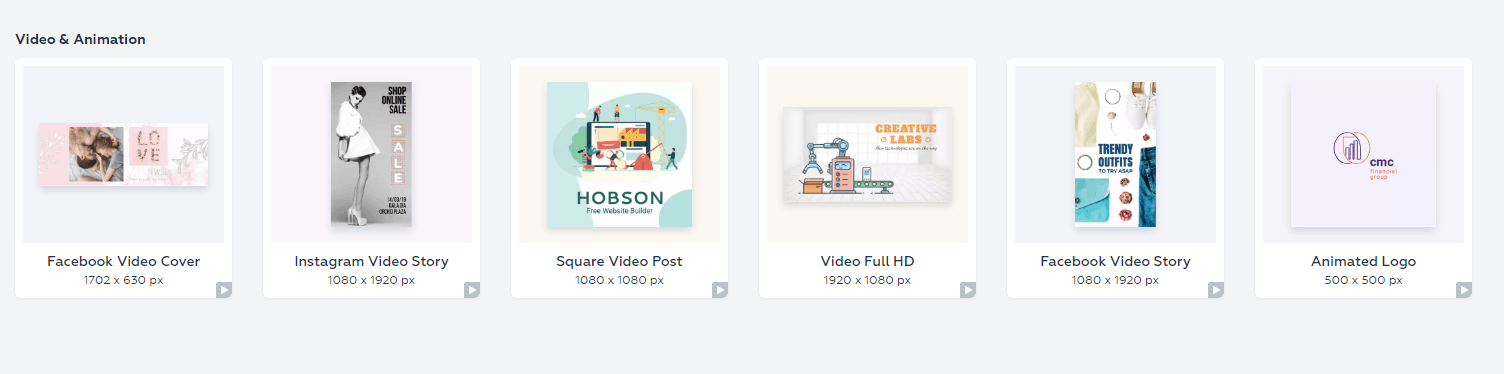
Vamos a seleccionar la portada de Facebook por ahora. Puedes ver claramente que hay una variedad de diseños, pero también puedes agregar fotos y videos dentro del video. La configuración es similar a Canva.
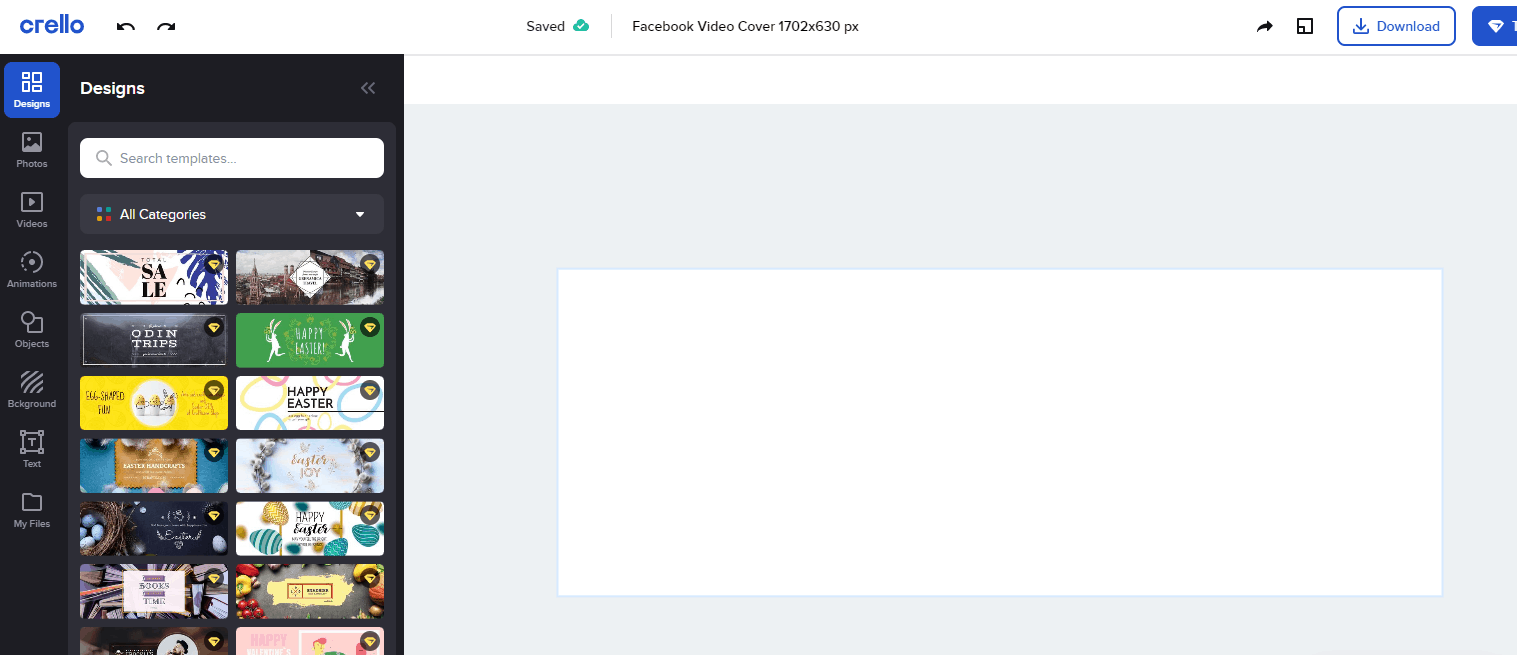
Una vez que haces clic en un diseño, puedes verlo desplegarse, solo para ver cómo se verá cuando hayas terminado. El primero (SA – LE) comienza coloreando todos los bits y luego agrega el borde y las palabras. Puede cambiar la redacción como lo hicimos a continuación:
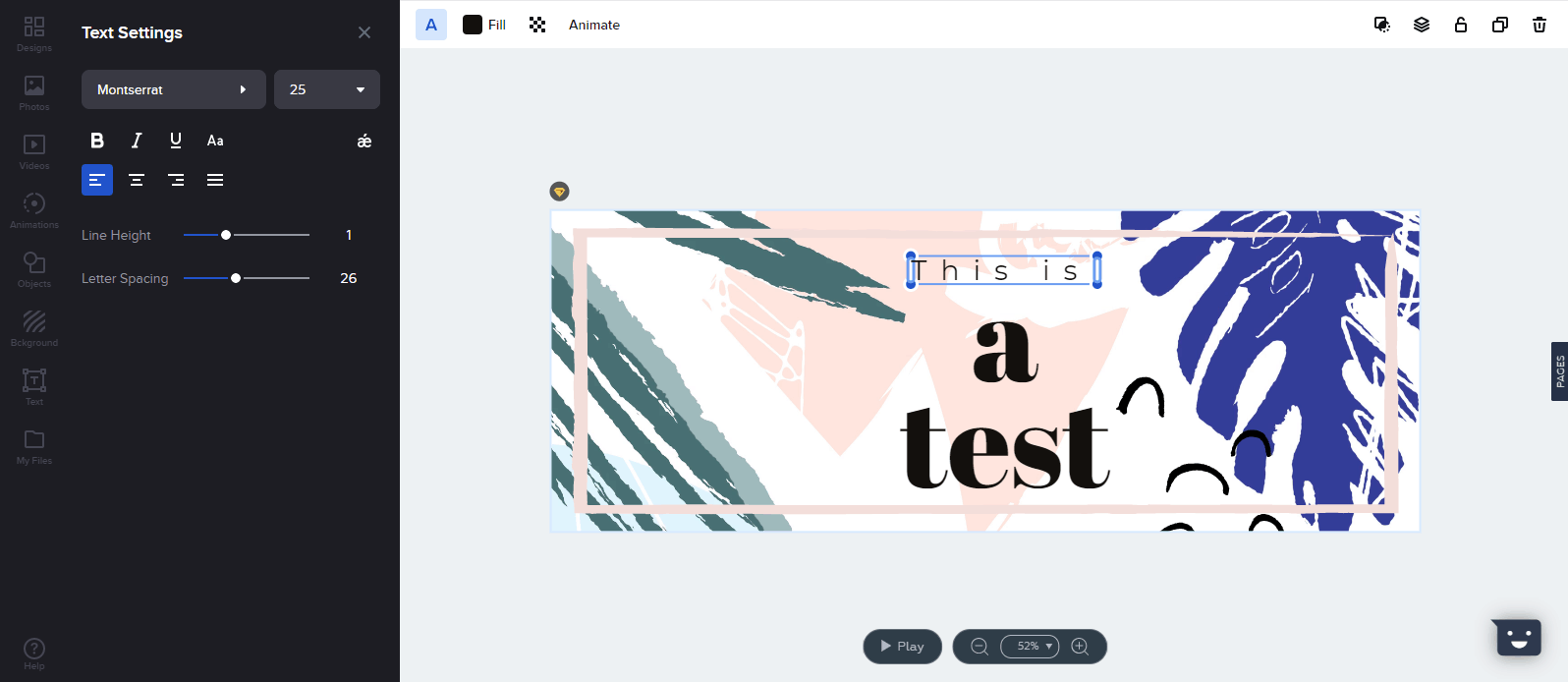
Luego, si lo deseas, puedes cambiar las fuentes, agregar fotos y mucho más. Continúe jugando con él hasta que satisfaga todas sus necesidades.
Cuando esté listo, haga clic en el botón "reproducir" en la parte inferior de la pantalla para ver cómo su video rápido cobra vida.
Luego podrás descargarlo en tu computadora o por teléfono, compártelo en las redes sociales y mucho más.
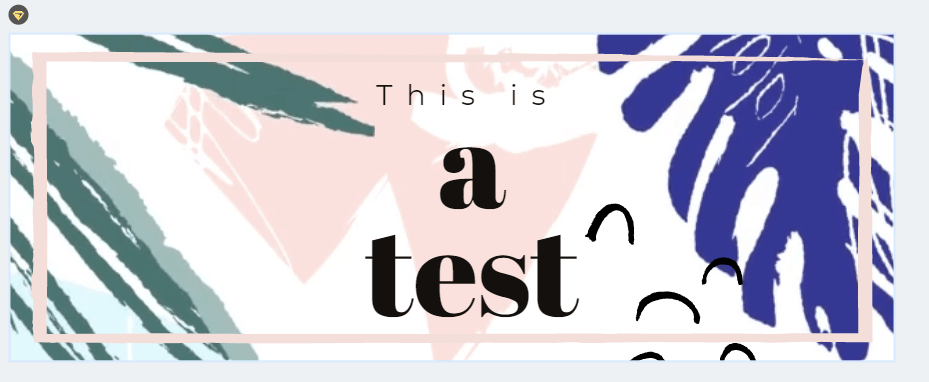
Este no hizo demasiado, pero puedes ver que la hoja morada está un poco más a la derecha, por lo que las hojas se mueven mientras las palabras permanecen como estaban. También puedes agregar animaciones. Haga clic en el botón Animar en la parte superior y luego elija el que desee. Puede configurar animación para ambas partes del texto si lo desea.
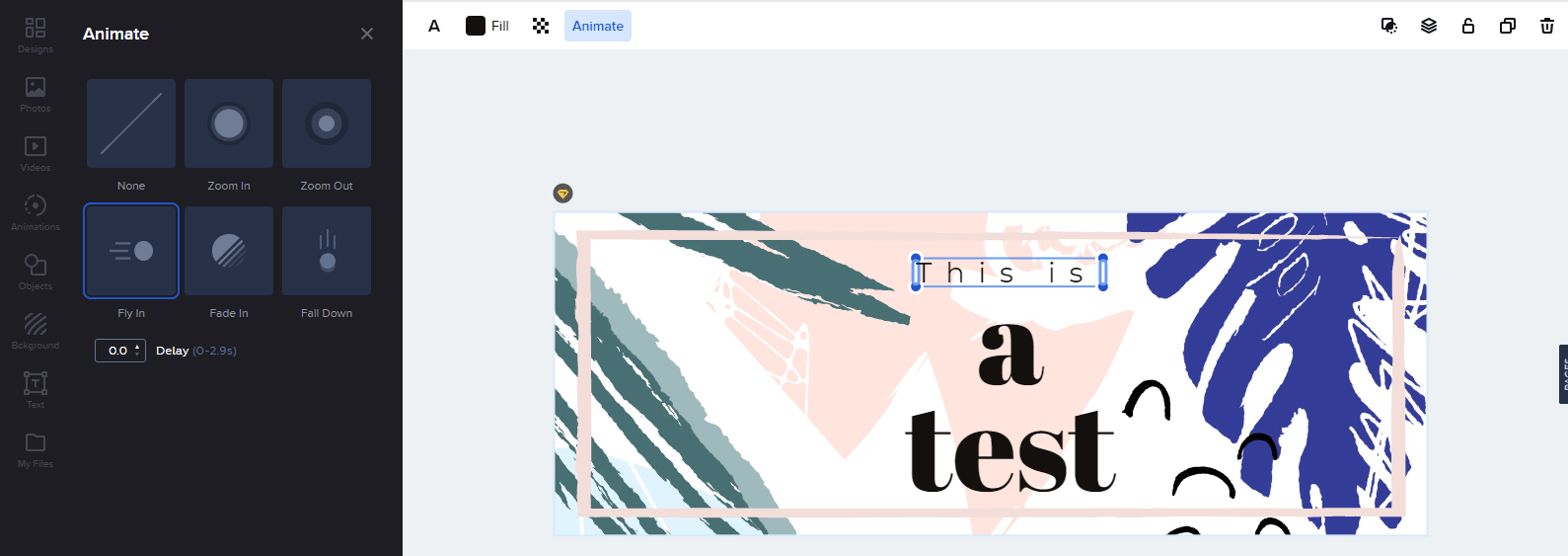
Moovly
Moovly te permite crear vídeos online de forma fácil y rápida, como aquellos para explicar o promocionar cosas. Es fácil empezar, pero primero deberíamos hablar de precios. Hay una versión gratuita, que es la que usamos.
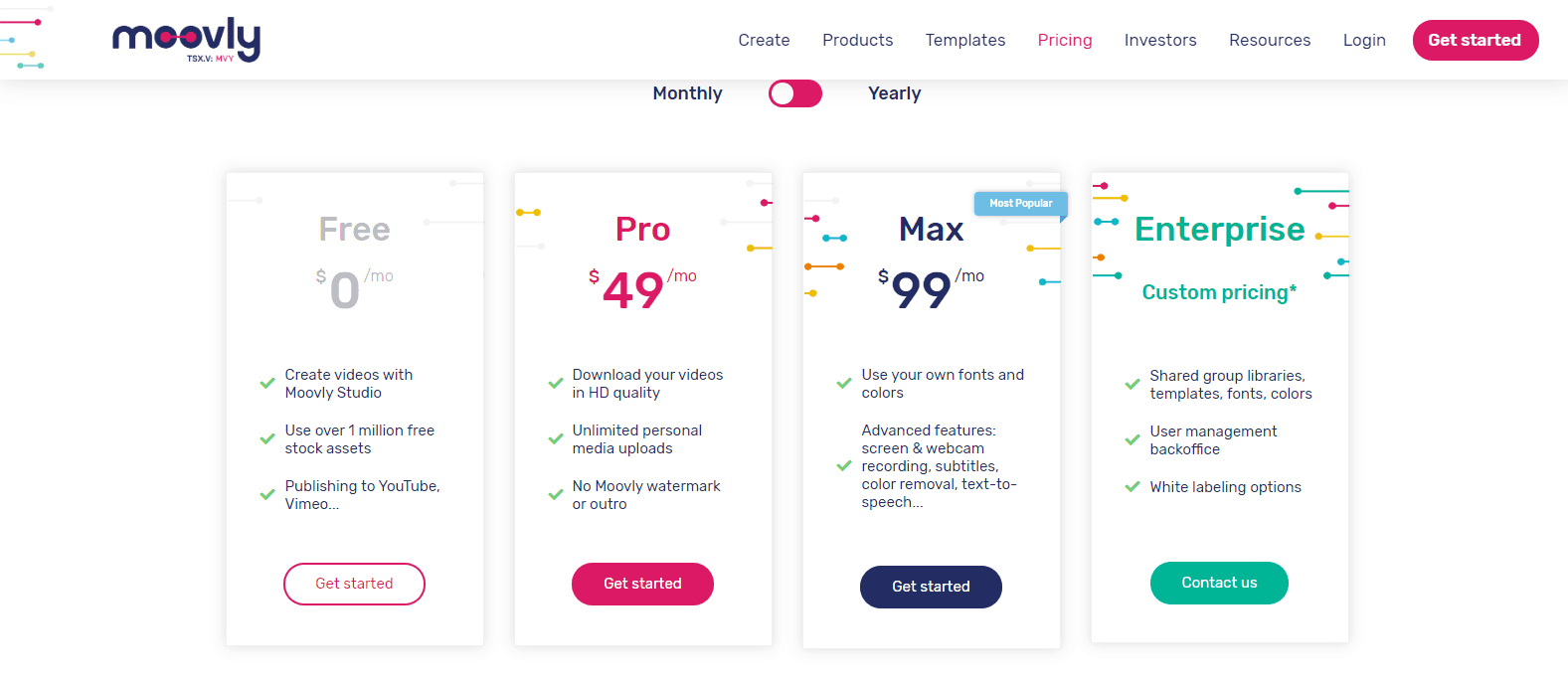
La versión gratuita te da acceso a muchas opciones, pero la Pro garantiza calidad HD y cargas personales, así como la eliminación de marcas de agua. La edición Max te permite crear fuentes y colores, entre otros.
Una vez que tenga registrado para la prueba gratuita, se le pide que cree un video usando una plantilla o comenzando desde cero. Elegimos utilizar una plantilla para agilizar el proceso de revisión del sitio.
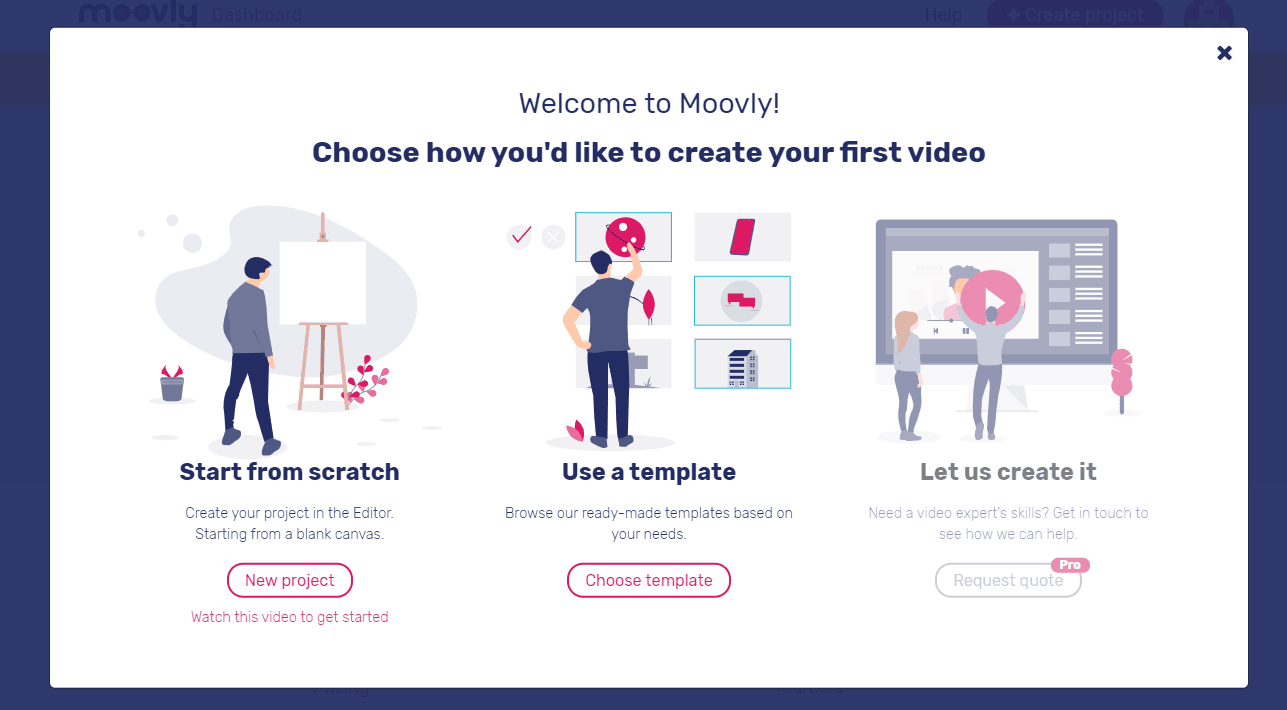
Puede ver una lista de varias plantillas y la más popular en ese momento se muestra a la derecha. También es posible buscar una opción en particular.
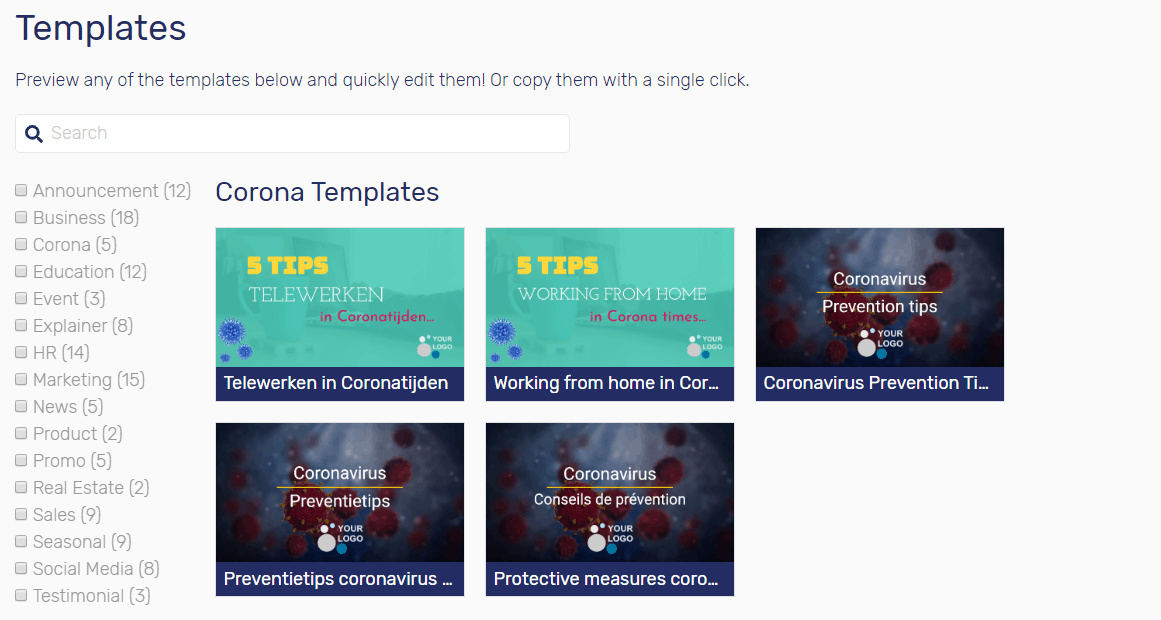
Para ello, elegimos un vídeo del evento que viene con sonido. No puede cambiar los sonidos, pero puede editarlos rápidamente o realizar una edición completa, según sus necesidades.
Elegimos la versión de edición rápida para tener una idea del editor y esto es lo que vimos:
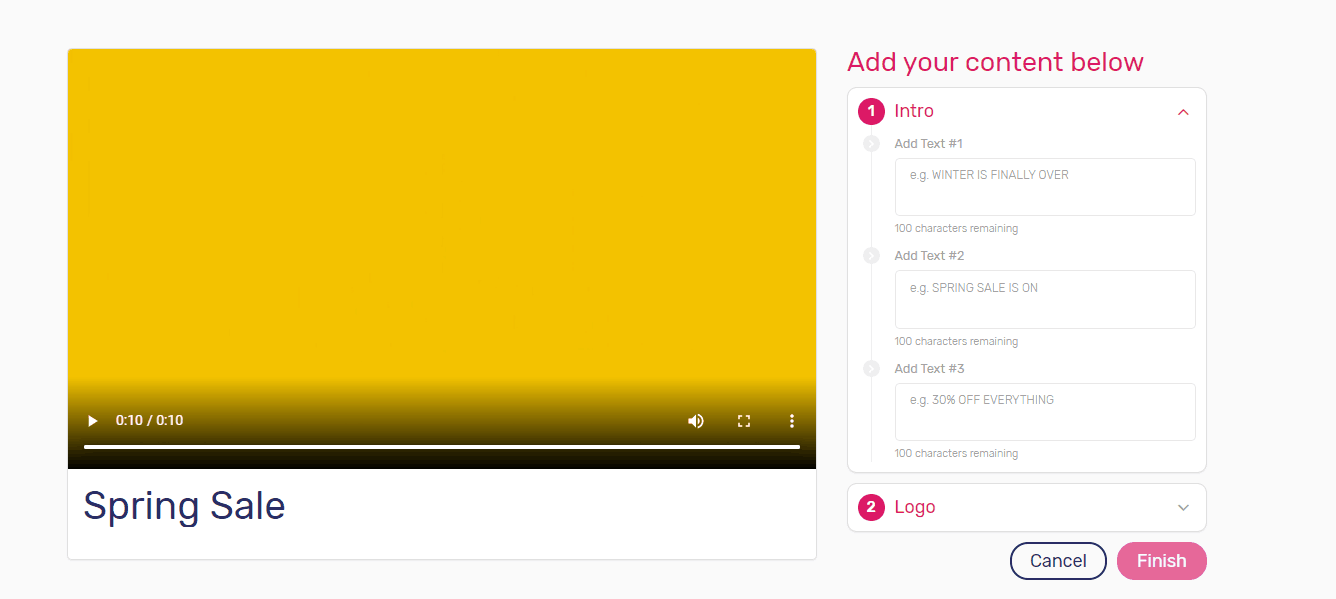
Te brinda cuadros específicos que te permiten agregar texto y una explicación de lo que va en cada cuadro, aunque puedes poner la información que quieras. Esto es lo que incluimos:
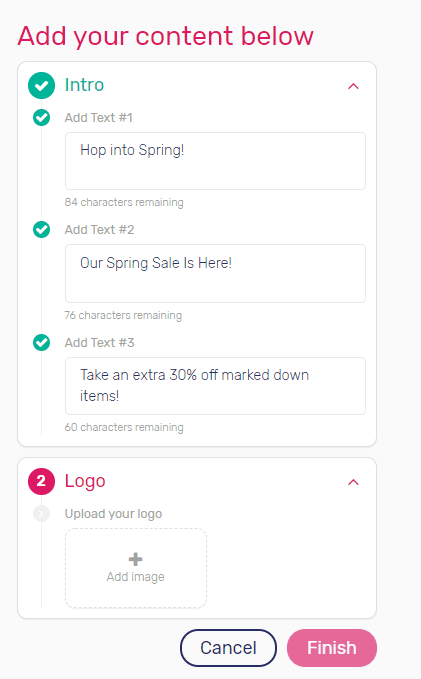
También puedes cargar tu logotipo, lo que hace que todo sea rápido y sencillo. Es un requisito agregar un logotipo aquí. Cuando haya revisado todo (el editor no hace esto por usted), simplemente haga clic en finalizar, asigne un nombre al proyecto y haga clic en finalizar. Luego, puedes ver el video y asegurarte de que es lo que deseas. Si no, puedes regresar y editarlo.
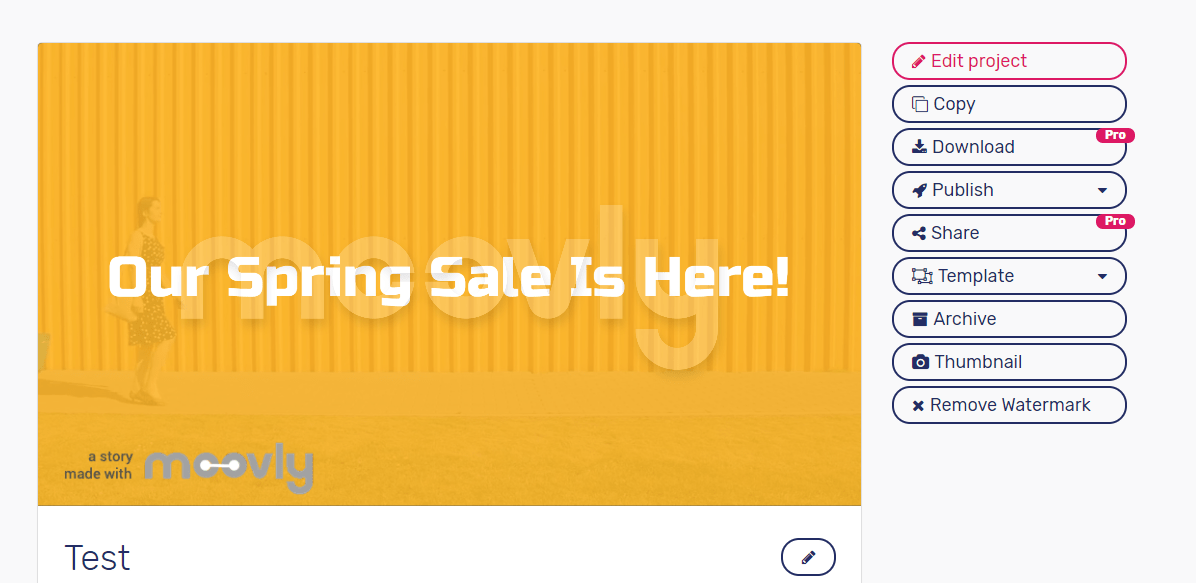
Como puede ver, la marca de agua (Moovly) está detrás de las palabras y solo se puede eliminar actualizando a la versión Pro.
Veed.io
Veed es un excelente editor de vídeo online, que ofrece una versión gratuita (para siempre). Sin embargo, los vídeos contienen marcas de agua y la calidad no es tan buena como debería ser. Aún así, obtienes acceso a las herramientas disponibles. Estas son las opciones de precios disponibles para usted, junto con lo que obtiene:
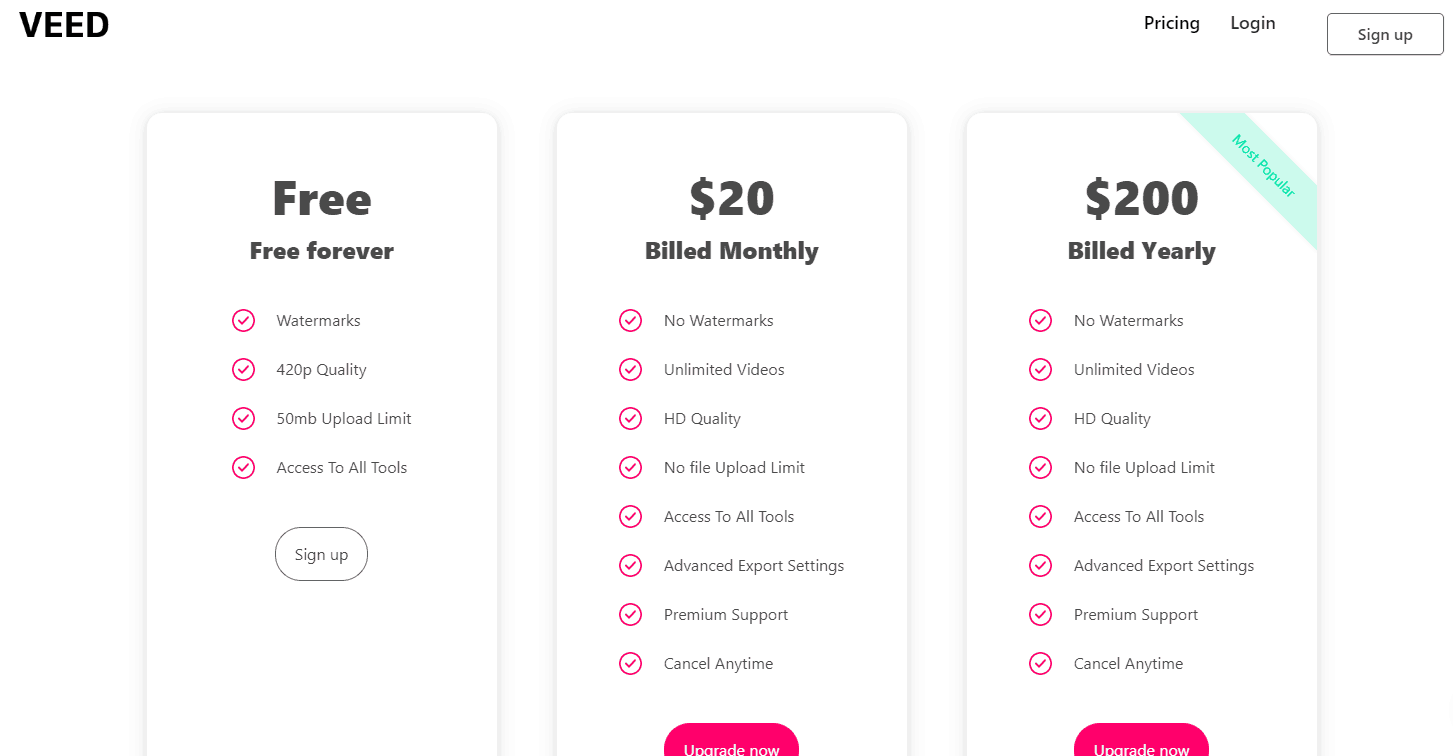
Una vez que se registre, accederá al espacio de trabajo y podrá comenzar cargando un video.
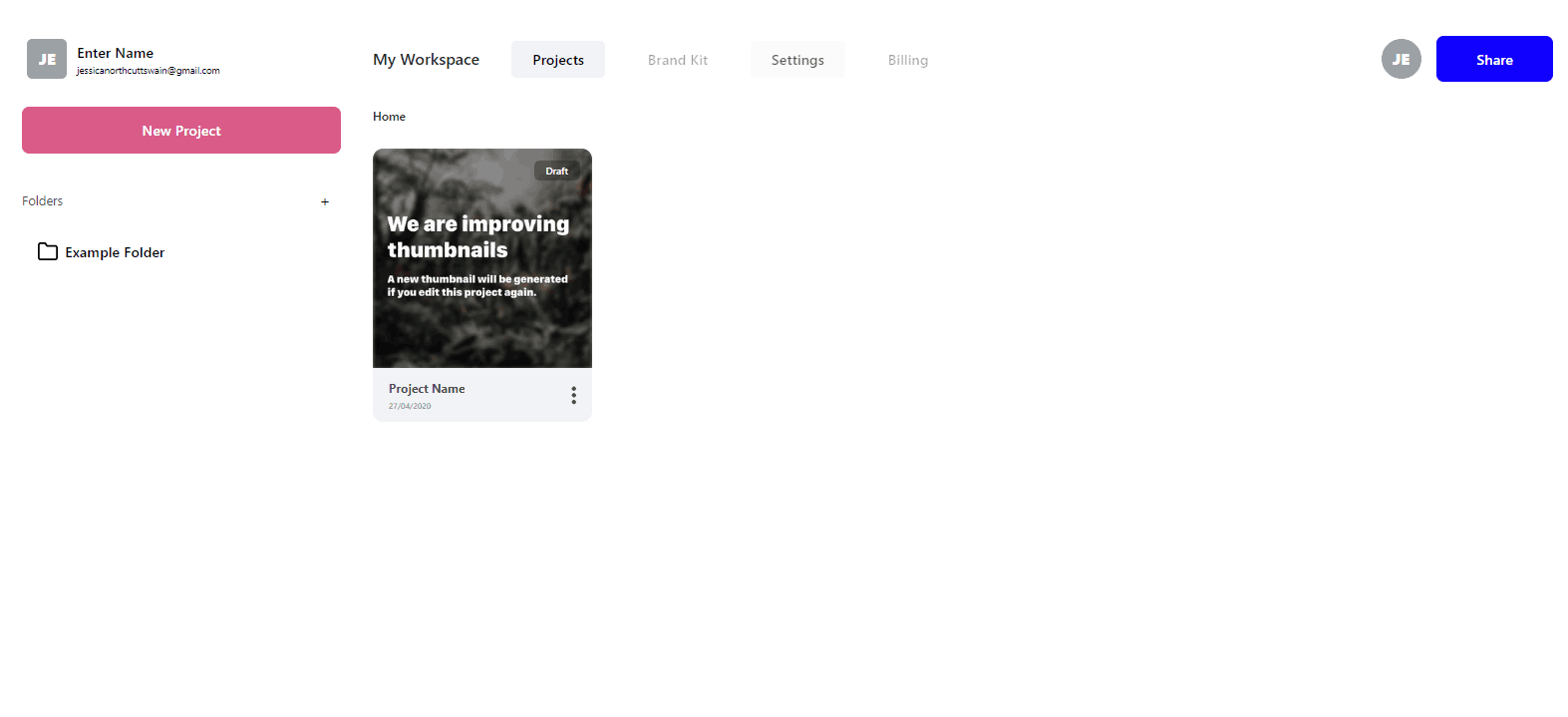 Una advertencia con este editor es que debes tener un vídeo para subir. No puedes utilizar uno prefabricado, ya que no hay ninguno disponible, al menos en la versión gratuita.
Una advertencia con este editor es que debes tener un vídeo para subir. No puedes utilizar uno prefabricado, ya que no hay ninguno disponible, al menos en la versión gratuita.
Por lo tanto, hicimos un video rápido de lluvia de 10 segundos y lo subimos al editor. Puede elegir entre un archivo en su escritorio, Dropbox y algunos otros.
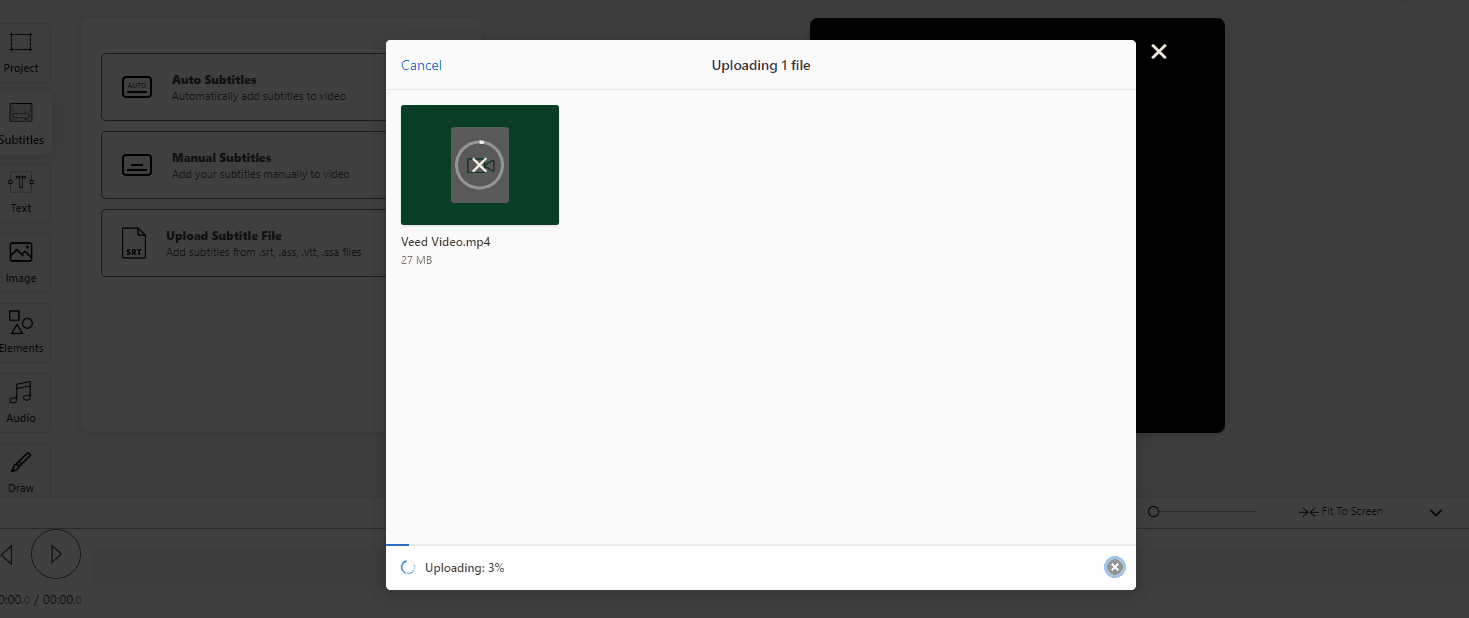
Puedes verlo subir, lo que tardó unos dos minutos, ya que era un vídeo de 27 MB. Una vez que tengas el vídeo subido, podrás realizar cambios en cada uno de los fotogramas. Nuestro video de 10 segundos tenía 11 cuadros de duración.

Para mostrarte un poco más del editor y cómo funciona, decidimos agregar algo de texto e imágenes al video. A continuación se muestra nuestro intento de agregar texto:
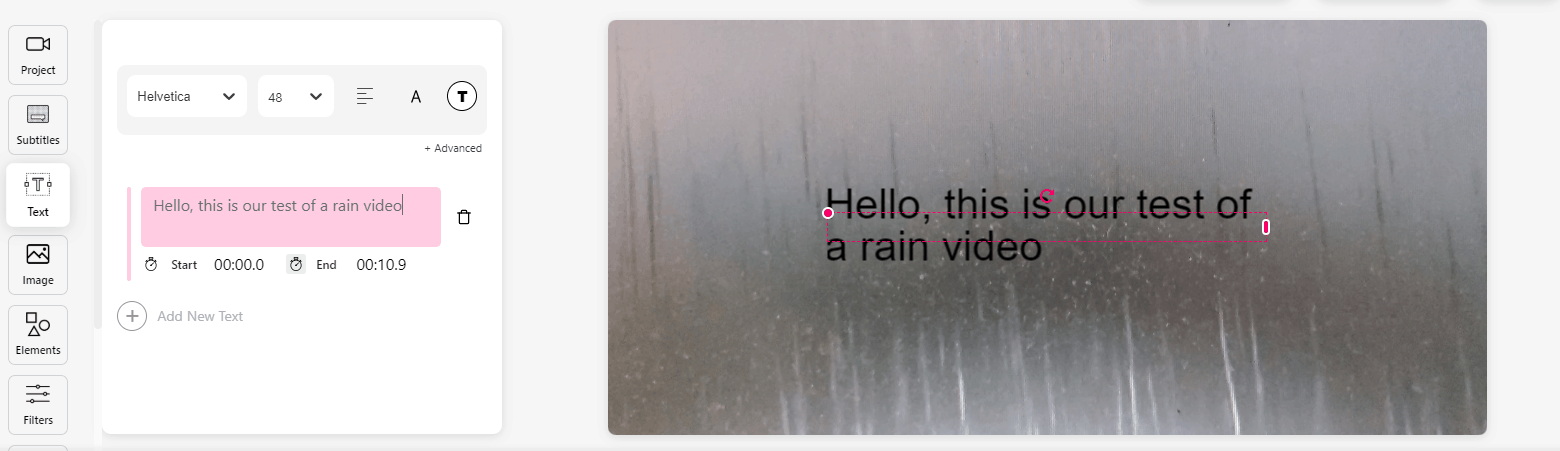
Puede mostrar esas palabras de principio a fin o cambiarlas para que comiencen y terminen en cualquier lugar arrastrando la pequeña línea negra en la parte inferior (junto a la flecha):
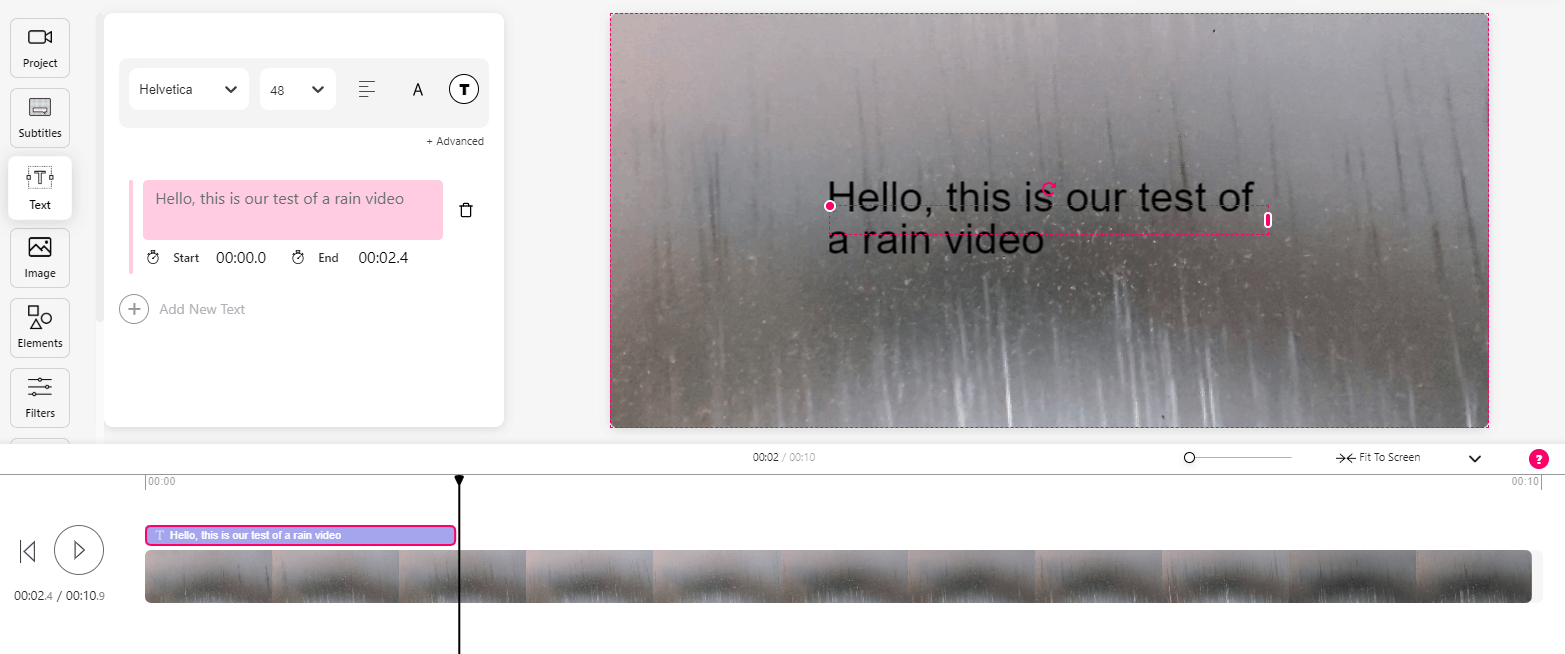
También dibujamos al final de nuestro video completo para probar la función. Hay muchas maneras de personalizar tus videos con esta herramienta. Además, es gratis para siempre.
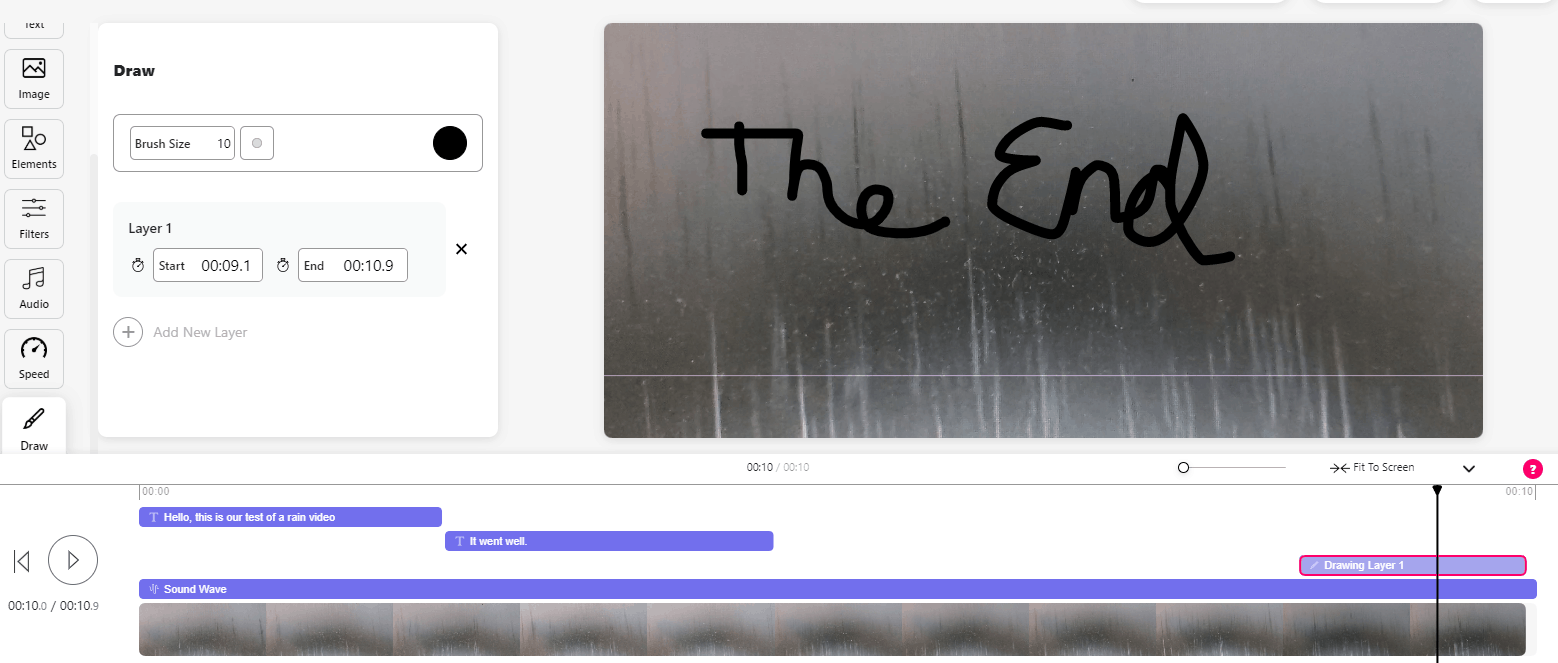
Puede ver claramente que muestra todas las ediciones que ha realizado en la parte inferior. Esto le permite ver cuándo van a empezar las cosas y qué se va a decir. Una vez que haya terminado, puede hacer clic en el botón de descarga:
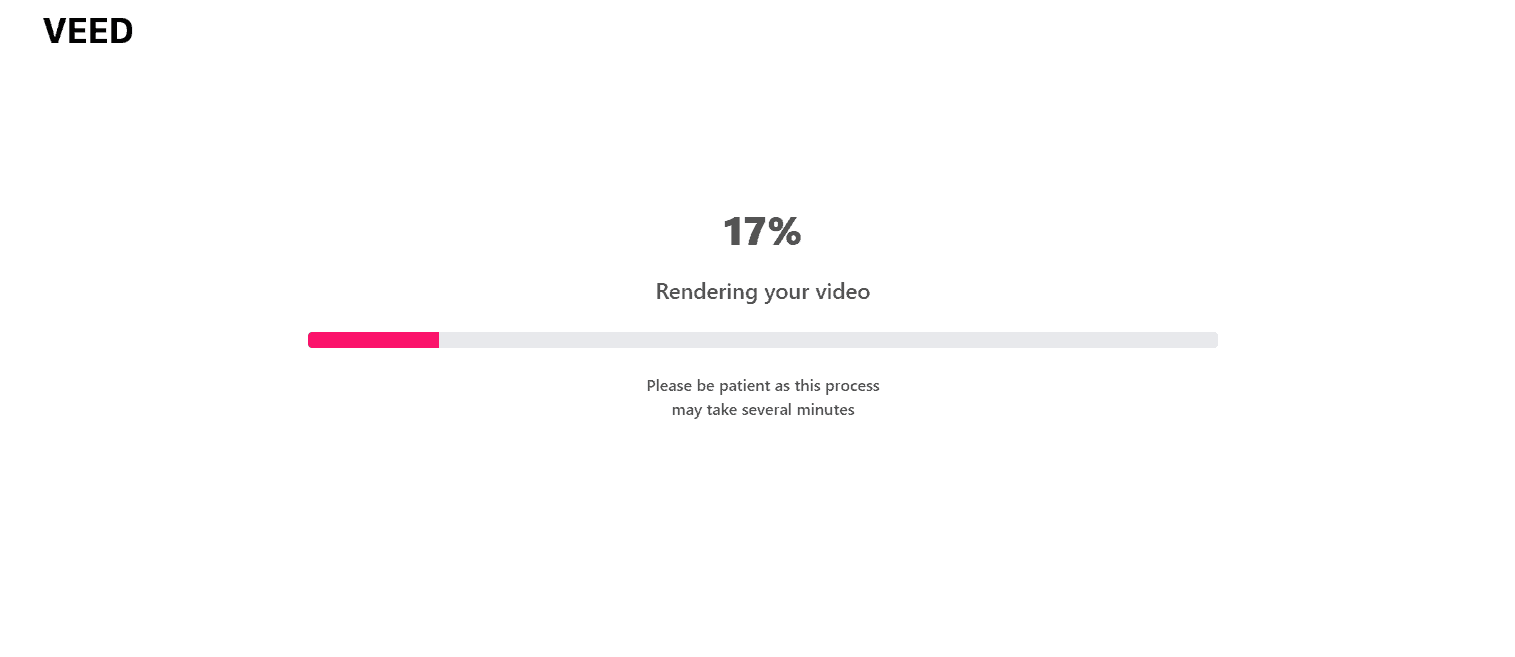
Una vez que haya terminado de descargarse, tendrá una variedad de opciones disponibles.
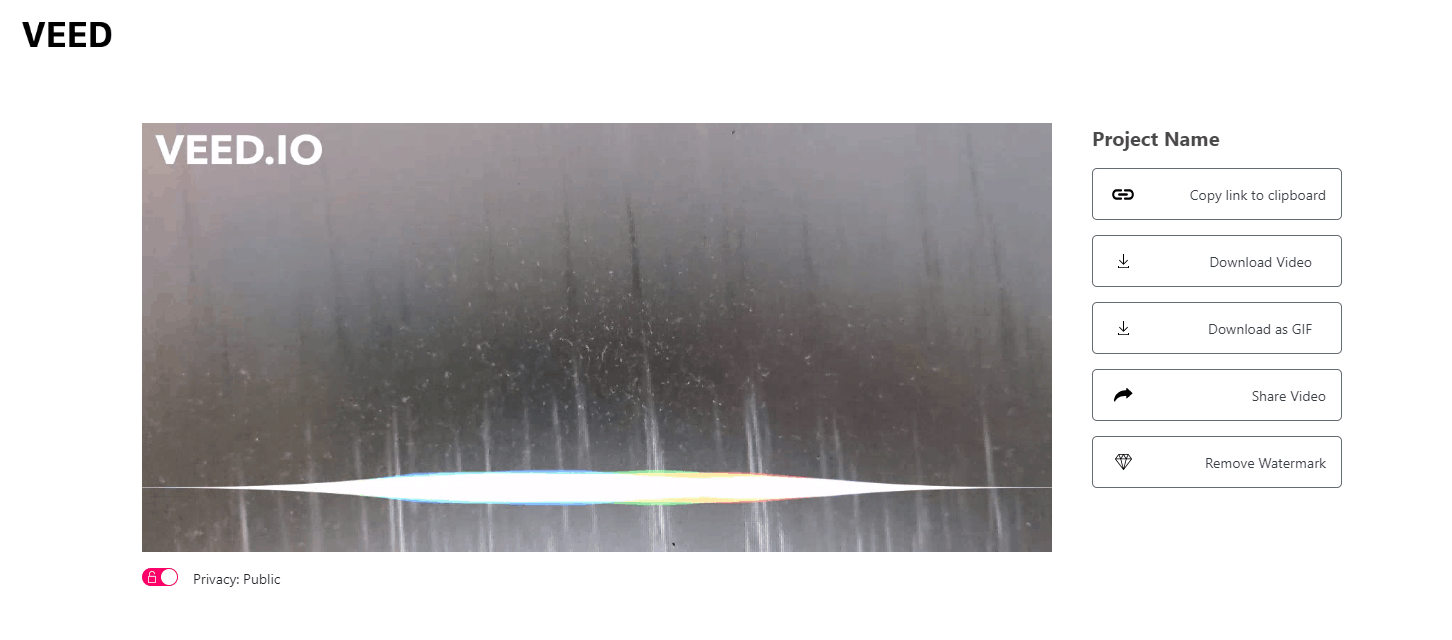
Puedes optar por copiar el enlace a un portapapeles virtual y pegarlo en otro lugar, descargarlo, usarlo como GIF o compartir el video. Por supuesto, VEED.IO siempre estará ahí a menos que actualice para eliminar la marca de agua. También puede cambiar el nivel de privacidad a público o privado.
Conclusión
A partir de estos cinco editores de vídeo, podrás ver que existen muchas formas excelentes y sencillas de editar vídeos. Por supuesto, las imágenes y el texto siempre son populares en las redes sociales, pero como aprenderás de este artículo, siempre puedes llamar más la atención y probar algo nuevo esta vez.
Todas las aplicaciones ofrecen una versión gratuita, aunque algunas de ellas no lo son para siempre. Si planeas hacer muchos videos (por ejemplo, para un canal de YouTube), entonces podría tener sentido que compres un plan pago.
La mayoría de los editores de vídeo funcionan de manera similar en términos de funciones, excepto Veed, que requiere que cargues los vídeos sin formato y las imágenes que quieras incluir. Sin embargo, todos ellos constituyen un software ideal, especialmente para principiantes. ¡Considere probar al menos uno de ellos usted mismo para ver lo fácil que es crear videos profesionales desde casa (o trabajo)!




